
Google Plus
Вы должны обязательно узнать, что такое Google Plus, если вы уже создали аккаунты в социальных сетях или осваиваетесь в мире блогов.
Я знаю, узнавать что-то новое сложно. Я знаю, что Google+ не является интуитивно понятным приложением. Но стоит хотя бы попробовать.
Многие так и не попробовали Google +, но ведь до сих пор встречаются люди, которые не пользуются Twitter!
Но рано или поздно стоит начать. Ведь для многих активных пользователей интернета, Google + теперь любимый “путь” к социальным платформам.
В этой статье будут проведены параллели между Facebook и Google +.
Содержание:
Лента Google +
Пользователи, которые хоть раз заходили на Facebook, наверняка увидят множество сходных черт.
Вот так выглядит новостная лента:
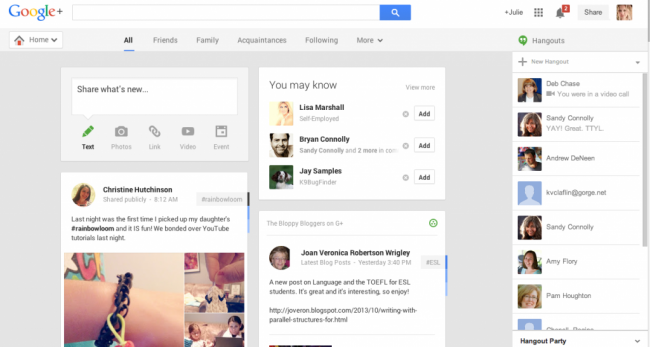
Новостная лента Google Plus
С верхней левой стороны вы увидите кнопку «Home».
Если навести на нее курсор, открывается доступ к пользовательскому профилю.
Там можно изучать новые темы, следить за событиями, выкладывать фото, объединяться в сообщества (подобно Facebook Groups).
Также эта вкладка используется для поиска новых людей. Там же можно найти развлекательные материалы, игры и приложения, тусовки (идентично, как в Skype) и страницы.
Если поиск завел пользователя слишком далеко, можно снова нажать на эту кнопку, чтобы вернуться на главный экран.
Иногда вкладки передвигаются в зависимости от того, как часто вы их используете. «Google+ страницы» работают также, как страницы Facebook. Подробнее об этом позже.
к содержанию ↑Описание возможностей меню слева
- HOME = «фид» (т. е. то, что люди размещают на вашей странице)
- PROFILE = Ваша целевая страница (то, что люди видят, когда приходят на вашу страницу)
- PEOPLE = Где можно увидеть людей, с которыми вы можете быть знакомы вне площадки.
- PHOTOS = Тут находятся все фотографии, которые вы когда-либо загружали (с телефона или при обновлении статуса)
- COMMUNITIES = Группы, как на Facebook, это своего рода “мини-Google+” где вы можете общаться с людьми на определенные темы.
- EVENTS = События, которые могут происходить в прямом эфире, видеовстречи, реальные события, или онлайн мероприятия (такие как Twitter parties). Эти события синхронизируются с календарем Google.
- HANGOUTS = Это видео эфирного вещания или частные видеовстречи.
- PAGES = Если у вас есть бизнес или бренд, вы можете создать страницу, и отсюда предоставить пользователям доступ к нему. Также тут находятся страницы других пользователей с подобным контентом.
- LOCAL = Эта вкладка связана с местоположением, тут показаны соответствующие предприятия, которые находятся поблизости и/или комментарии других участников.
- SETTINGS = Тут можно управлять своими уведомлениями конфиденциальности, кругами, настройками и т. д.
- Круги (люди вокруг)
Круги
Круги, это то место, где вы встречаетесь с вашими друзьями.
Теперь и в Facebook вы можете создавать собственные списки, но, когда вы подключаете нового друга, он просто уходит в общий большой список.
Это простой способ взаимодействовать с разными людьми, объединять их по работе, сообществу или по тем пользователям, которые на данный момент находятся онлайн.
Вы можете создать столько кругов, сколько хотите. Люди могут быть в одном круге или в нескольких одновременно.
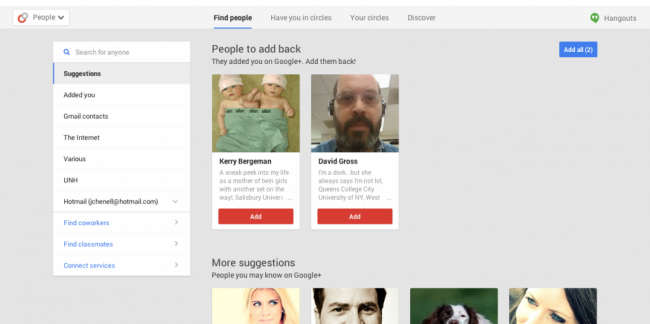
Круги Google +
Так вы проще можете найти необходимого человека.
- Если Вы нажмете на кнопку «Найти людей», программа выдаст список ваших предпочитаемых пользователей.
- Когда вы найдете кого-то, кого узнаете, наведите курсор на его имя. Появится меню, где вы сможете выбрать, куда добавить конкретного человека.
- Маленький номер в профиле объясняет, сколько всего у вас друзей. Вполне приемлемо связываться с людьми, которых вы пока не знаете.
- В верхней части этой страницы, Вы можете нажать на кнопку “Вы”. Тут находится список людей, которые добавили вас в свои круги. Нажмите на нее.
Круги «жидкие»! Вполне приемлемо создавать новые круги, они сливаются воедино и/или могут удаляться. Начните со следующих вариантов:
- Знакомые = добавьте сюда всех, кого вы действительно знаете
- Семья/друзья = близкие люди, которых вы знаете в реальной жизни,
- Блогеры = список людей, которых вы подключите в мире блогов
- Люди, которых я не могу пропустить = после того, как вы взаимодействовали с кем-то хоть немного, переместите их из знакомых в один отдельный круг
- Потенциальные клиенты = это люди, которые могли бы быть заинтересованы в ваших услугах, ваши потенциальные потребители.
Чтобы упорядочить круги, нажмите на человека, а затем нажмите на круг с определенным цветом и названием.
Большой круг со знаком «плюс» дает возможность создать новую категорию.
Если Вы нажмете на круг, вы увидите, что можете редактировать его название, удалять его или делиться им.
Когда вы что-либо делаете на G+, вы можете указать круг людей, которым будет доступен ваш контент.
Вы можете выбрать публичную категорию (что означает, что весь мир увидит его) или выбрать круг, который вас больше всего интересует.
Или же вы можете оставить событие приватным, и тогда никто, кроме вас, его не увидит.
к содержанию ↑Профиль
Профиль работает, как и в Facebook. У вас есть фото обложки, фото профиля, а затем куча вкладок, где вы находятся ваши фотографии, видео YouTube, предпочтения и т. д.

Профиль Google+
Одна из приятных особенностей заключается в том, что ваши фотографии будут автоматически подключены к аккаунту Picasa (если у вас он есть).
К тому же, если у вас есть аккаунт на YouTube, он тоже появится на вашей странице. С правой стороны вы увидите список всех ваших друзей, а также людей, которые добавили вас в свои круги.
- Для редактирования Вашего профиля перейдите на вкладку «о себе».
- Вы увидите различные категории. В каждом окне есть кнопка “редактировать”. Тут вы добавляете информацию о своем профиле! Это одна из самых важных вещей, которую вы можете сделать на Google +.
- Убедитесь, что ваш слоган — это что-то запоминающаяся. Это то, что люди видят, когда они наводят курсор на имя человека.
- Напишите биографию, добавьте туда гиперссылки.
Пользовательская активность
После редактирования профиля, пора разместить свою первую запись.
Введите то, чем хотите поделиться. Если у вас есть ссылка, просто вставьте ее и она молниеносно станет доступна для просмотра.
Вы можете прокручивать изображения (маленькие стрелки) так же, как и в Facebook.
Вы также можете отмечать людей. Добавьте имена, круги или адреса электронной почты, чтобы эта информация стала доступна другим пользователям.
Обратите внимание, что, если вы отмечаете кого-либо в обновлении, его имя будет отмечено отдельно.
Вы можете добавлять теги. Именно пользователь решает, какой контент должен быть общим, публичным, а какой приватным.
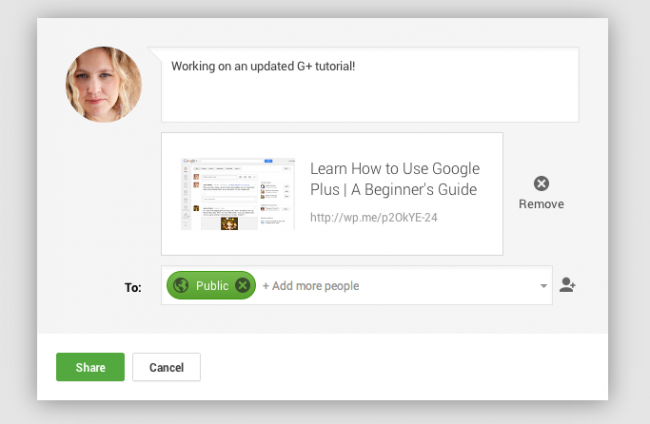
Выбираем доступность контента
Также на странице есть флажок: Отправить по электронной почте. Это означает, что ваш пост отдельно будет отослан определенным пользователям.
к содержанию ↑Хэштеги
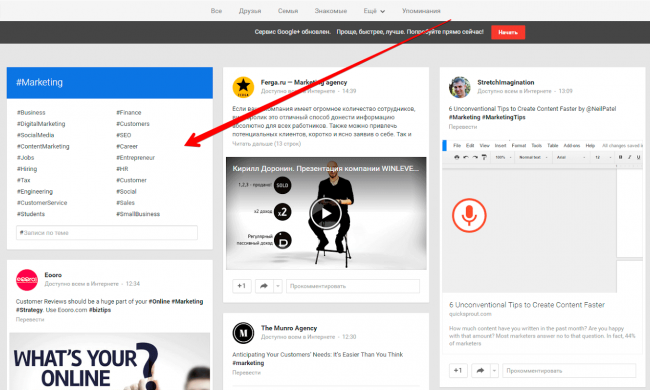
Хэштеги
Эта опция похожа на такую же в Twitter, вы можете использовать хэштег в своем статусе, чтобы помочь людям найти ваш пост.
Кругов много, и именно хэштеги используются, чтобы найти целевую аудиторию и обрести новые знакомства.
Если вы решили создать сообщество, делитесь постами в нем, а затем добавляйте их в свой профиль. Так вы сможете привлечь гораздо больше заинтересованных потребителей.
к содержанию ↑Преимущества Google +
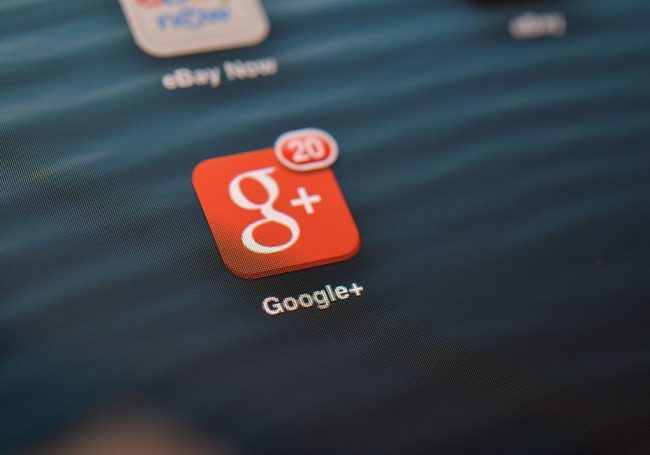
В чём преимущества Google Plus
Многие люди до сих пор не присоединились к этой платформе.
Возможно потому, что они с Facebook настолько похожи?
При этом, совершенно точно можно выделить преимущества, которые свойственны только этой платформе:
- Полная интеграция с Gmail, видеохостингом YouTube и Picasa.
- Фотографии дисплея намного более красивые и чудесно смотрятся на Pinterest.
- Регулярное взаимодействие на G+ помогает Google ранжировать определенные сайты и страницы.
- Видеовстречи (что в Facebook просто невозможно).
- Открытая платформа, тут меньше правил и ограничений.
- Позволяет людям легче классифицировать друзей.
- В то время как Facebook предназначен для общения с друзьями, Twitter для коротких сообщений людям, которые Вас интересуют, Google + сочетает в себе лучшее из обоих миров.
- Особенностью можно считать мероприятия, режим вечеринки, и другие варианты, которые отсутствуют в других интегральных платформах.
- Как только вы привыкнете к навигации, при наведении на варианты меню вы поймете, что G+ проще в использовании, чем Facebook.
- Вам никто не платит за продвижения постов!
- Если вы размещаете свой блог на Blogspot, у вас появляется еще больше возможностей для интеграции. Зайдите в «Панель управления» и нажмите кнопку G+, чтобы посмотреть доступные для вас функции!
- Каждый пост имеет свою веб-страницу, а значит, им легче обмениваться через интернет.
- Эффект ряби показывает вам, как далеко ваши посты забрались по «лестнице популярности», и кто еще карабкается вместе с вами.
- Мгновенная отправка фото на ваш смартфон прямо с Google.
- Вы можете использовать Hangouts для общения. Обмен мгновенными сообщениями, VoIP-звонки, видеозвонки, конференции/видео. Все это становится доступным. В версии для ПК вы можете также открывать документы для совместного доступа (используя Google диск). Пользователи в реальном времени могут менять и править документы, добавлять свои правки и аннотации. Таким же образом становится доступна техническая поддержка.
Часто пользователи, которые только начинают свое знакомство с этой замечательной площадкой задают вопросы:
- Что это значит, когда это кто-то добавил меня в свой круг?
- Это означает, что они теперь будут видеть ваши посты.
- Что это значит, когда я добавляю кого-то в мой круг?
- Это означает, что теперь вы будете видеть их посты.
- Какой смысл в разных категориях кругов?
Это поможет вам обмениваться соответствующей информацией с нужными людьми.
Также сможете организовать свой собственный «фид».
Вы можете настроить его таким образом, что будете видеть только свежие новости из определенных кругов. Это как “список функций” в Twitter.
Я могу добавлять людей в круг, чтобы они следили за моей страницей?
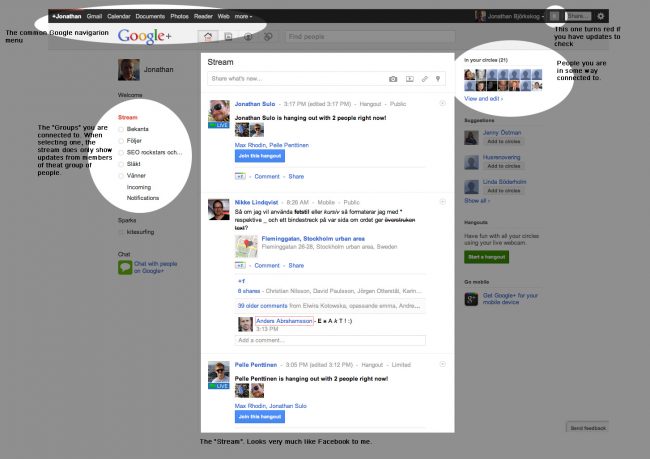
Что делать со страницами
Страниц, как в Facebook нет. Если человек подписался на ваш профиль, это означает, что ваши посты на странице будут отображаться в его новостной ленте.
Вы можете добавить людей в свой круг, но, после этого, вы будете видеть их сообщения в своей ленте новостей.
Я не понимаю, зачем нужно окно уведомлений.
Окно уведомлений позволяет быстро взаимодействовать на G+.
К нему нужно немного привыкнуть, но уведомления о новых сообщениях невозможно оставить без внимания. Когда вы увидите уведомление, щелкните справа от него на стрелку.
Когда вы это сделаете, вы увидите посты и комменты, на которые вы можете отвечать прямо там, без необходимости прокручивать ленту.
Представьте, если бы каждый раз, когда вы получаете уведомление на Facebook, вы бы отвечали прямо из окна уведомлений без необходимости переходить на пост? В Google+ это возможно.
Как отключить все уведомления в моем почтовом ящике?
Нажмите на ваш профиль в правом верхнем углу, а затем выберите «Учетная запись». Слева нажмите на G+. Все параметры уведомлений по электронной почте находятся там.
Я многое забыл указать в ленте новостей. Как это исправить?
Например, нажмите на «Лупу» слева.
Вы увидите посты от избранных людей и их страницы, которые подтянулись автоматически.
В верхнем правом углу находится скользящая шкала.
Вы можете перемещаться, чтобы просматривать разные типы постов. Там же вы можете править свою ленту новостей.
Как легко загрузить фотографии на пользовательскую страницу?
Если у вас есть iPhone или Android с камерой, скачайте официальное G+ приложение и воспользуйтесь функцией мгновенной загрузки.
Каждый раз, когда вы делаете снимок, он будет автоматически загружаться в фотоальбомы на G+.
Все текущие фотографии могут быть разделены (или нет), нажав “Настройки общего доступа”. Это красная кнопка вверху страницы.
Многие активно используют Google+ для бизнеса.
Безусловно, потенциал Google+ очевиден. Это большая сеть из 540 миллионов ежемесячных активных пользователей и много историй успеха.








Я сюда не разу не заходил, поэтому мало что понял.Надо познакомится с Google+